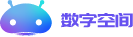频道首页
目录
📚 ubantu安装与使用
收藏
0

前言
首先下载软件iso 认准版本就可以
#清华源
https://mirrors.tuna.tsinghua.edu.cn/#
#官网下载地址 各个版本
https://releases.ubuntu.com/

新建虚拟机 选择ubantu版本 正常下一步 硬件内存按照40G 内存4G即可

编辑虚拟机 网卡设置为NAT 处理器和内存按照自己的机器设置

选择自己的对应iso文件路径
 开启虚拟机,选择安装ubantu服务端安装
开启虚拟机,选择安装ubantu服务端安装
 进入之后选择语言 server版本只有英文版本
进入之后选择语言 server版本只有英文版本
 键盘布局 默认即可
键盘布局 默认即可
 安装方式 最小化安装 选择
安装方式 最小化安装 选择

配置网卡界面
 选择手动配置 需要静态ip
选择手动配置 需要静态ip
 手动设置IP等信息 根据自己的需要写
手动设置IP等信息 根据自己的需要写
 下一步 代理地址可以放空
下一步 代理地址可以放空

设置存档镜像 建议换成清华源https://mirrors.tuna.tsinghua.edu.cn/ubuntu/

分区配置默认 点击完成 继续就可以


之后依次设置名字、服务器名、用户名、用户密码。
 是否升级pro 选择跳过
是否升级pro 选择跳过
 安装openssl
安装openssl
 选择需要安装的软件 预装系统内 可以不选
选择需要安装的软件 预装系统内 可以不选
 开始安装系统
开始安装系统
 选择立即重启
选择立即重启
 重启后如果出现CD挂载失败情况 直接enter键 即可。
重启后如果出现CD挂载失败情况 直接enter键 即可。
初始化完成后 输入之前设置账号的密码即可登录

安装完成后的必要设置
sudo passwd root
newpassword:设置新密码即可 两次 验证登录即可使用root账户
#切换账户
su root
#如果没有vim 需要下载 apt install vim -y
vim /etc/ssh/sshd_config
把 PermitRootLogin without-password 改为 PermitRootLogin yes
#是为了让root用户可以通过ssh进行登录
systemctl restart sshd

网络配置 18以后版本
#查看网络配置
netplan get
#最小化安装是没有ping的 可以进行安装
apt install iputils-ping
基本完成
主页
会议室
Git管理
文章
云文档
看板